Самая вечная проблема с жесткими дисками — это та, что со временем места мало. С одной стороны купили себе на 1 Тб и вроде хорошо, теперь всё полезет. Но со временем выходит так, что он «забивается» и удалять не хочется старое (а вдруг пригодиться), а для нового места нету.
Тогда наступает момент очистки системы в процессе которого можно кое-что освободить. Но порой и этого мало.
Затем в голове возникает резонный вопрос «а что же так много занимает места на моем диске?».
Первым делом «идут» в папки с фильмами, затем играми и программами. И приходится удалять их скрипя зубами.
Итак, не буду Вас томить, а напишу о нескольких программах, предназначение которых — показать сколько и какие файлы (папки) занимают больше всего места на вашем диске. Разумеется все они (как и все программы что предоставлены на моем сайте) бесплатные.
Забегая вперед сообщу что смысл у всех одинаковый — проанализировать систему и выдать в наглядном виде что и как занимает место, показав при этом некоторые дополнительные возможности. В результате чего вы можете увидеть и удалить (при желании) ненужные большие файлы.
УДАЛИ ЭТИ ФАЙЛЫ ПРЯМО СЕЙЧАС! | Windows 10 | Windows 7
Первая программа для анализа диска и поиска больших файлов и папок — это WinDirStat.
После установки и запуска, главное окно программы будет таким:

В нем Вы можете указать что именно нужно сканировать: все диски, определенный диск или отдельную папку.
После выбора (я выбрал один системный диск) начнется процесс сканирования:

В результате которого будет выдан результат. Окно программы поделено на 3 части:
1 — результат по папкам
2 — результат по файлам (типам/расширениям) с указанием их легенды
3 — общая диаграмма. Смысл прост — чем больше места занимает, тем больше отображение.
Результаты для удобства показаны в убывающем порядке, т.е. сверху отображаются самые «большие» файлы.

Таким образом Вы наглядно можете увидеть какие файлы и папки сколько места занимают на диске.
Кстати, на моем скриншоте показано что больше всего занимают hiberfil.sys и pagefile.sys — оно и понятно.
Теперь смотрим на то, что можно делать с этой информацией помимо простого просмотра, а именно обратите внимание на верхнее меню с кнопочками:

Как видите — все самые нужные функции.
Кстати, с помощью этой программы можно так же проверять внешние и сетевые диски.
Ещё одна похожая программа — это JDiskReport.
Официальная страница загрузки
Отличается от предыдущей в первую очередь отсутствием русского языка.
После запуска предложит выбрать каталог для сканирования и открыть сохраненный файл с анализом.

Можно указать целый диск и вперед:

Окно поделено на две части: в левой указывается местоположение, а в правой формируется диаграмма.
Разберемся с левой частью.
В ней отображается список каталогов, отсортированный по «большинству», т.е. чем больше папка занимает места, тем она выше. В подпапках та же история.
Гораздо интереснее правая часть.
В нижней части можно изменить вид диаграммы (из четырех предоставленных) и включить показ файлов (галочка Show files).
В верхней же части можно переключиться на 50 «наилучших» файлов (top 50), посмотреть сколько файлов по размеру занимают определенные места (Size Dist), когда и сколько изменялись файлы в последний раз (Modifed) и какой объем занимают определенные типы файлов (Types).
В верхнем меню самой программы интересны лишь два переключателя: первый, для сортировки по алфавиту (а не по «большинству»), второй для отображения числа файлов (а не объема).

Но Вы сможете только просмотреть эту информацию. Чтобы удалить файлы, придется открывать проводник и там искать эту папку или файл. Но можно и нажать ПКМ на папке и выбрать Open Explorer. для открытия.
Следующая программа для анализа и поиска больших файлов — это Scanner.
Скачать можете сразу с официального сайта или с постоянной ссылки .
Прога отличается от предыдущих тем, что она не требует установки (портабельная).
После запуска сразу сканирует все диски и показывает сумарную информацию:

Можно выбрать определенный диск, в результате сканирования будет показан объем папок:

При наведении курсора по диаграмме можно передвигаться по папкам.
Кнопки справа помогут: установить/удалить программу (стандартно), очистить корзину и перемещаться по папкам (в диаграмме):

При клике ПКМ по фрагменту диаграммы появится всплывающее меню:

На этом пока всё. С помощью этих представленных программ вы вполне быстро сможете найти файлы и папки, которые занимают много места на вашем диске.
Источник: vindavoz.ru
Чем занято место на диске в Windows 10?
Всем привет! Иногда возникают случаи, что места на жестком диске компьютера не хватает, но при этом Вы даже не знаете, что конкретно занимает место на диске, иными словами, какие файлы хранятся и занимают все свободное место.
Поэтому сегодня мы поговорим о том, как же узнать, чем занято место на диске в операционной системе Windows 10, при этом я покажу простой стандартный способ, при котором не требуется устанавливать и использовать дополнительные программы.
Если до Windows 10 нам приходилось использовать различные утилиты, для того чтобы узнать, какими файлами занято место на диске, сколько они весят, где хранятся и так далее, то теперь в Windows 10 можно обойтись и стандартными средствами, так как для этого в системе есть специальный функционал.

Простой способ узнать, что занимает место на диске в Windows 10
Сейчас давайте разберем стандартный способ, который теперь можно использовать в операционной системе Windows 10 для того чтобы узнать, чем занято место на диске.
Запускаем компонент «Параметры»
Для того чтобы узнать и посмотреть, что занимает место на диске в Windows 10, необходимо открыть компонент «Параметры», это делается из меню Пуск.
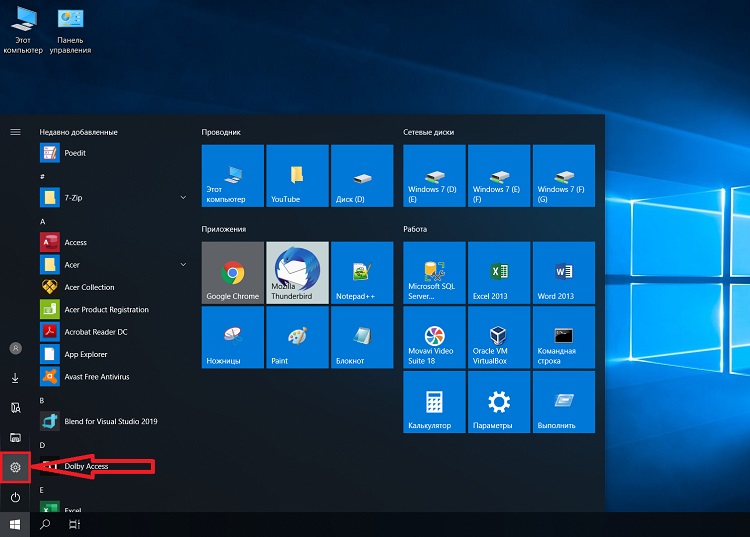
Открываем раздел «Система»
Затем нам нужно зайти в раздел «Система».
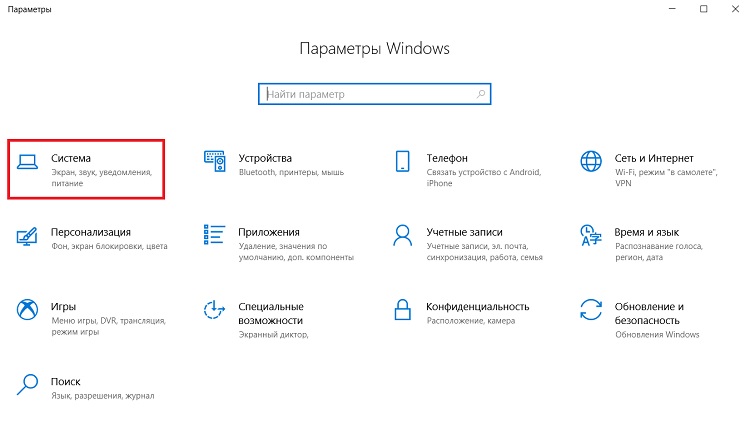
Переходим на вкладку «Память устройства» и выбираем диск
Далее переходим на вкладку «Память устройства» и выбираем диск для анализа, допустим, диск C.
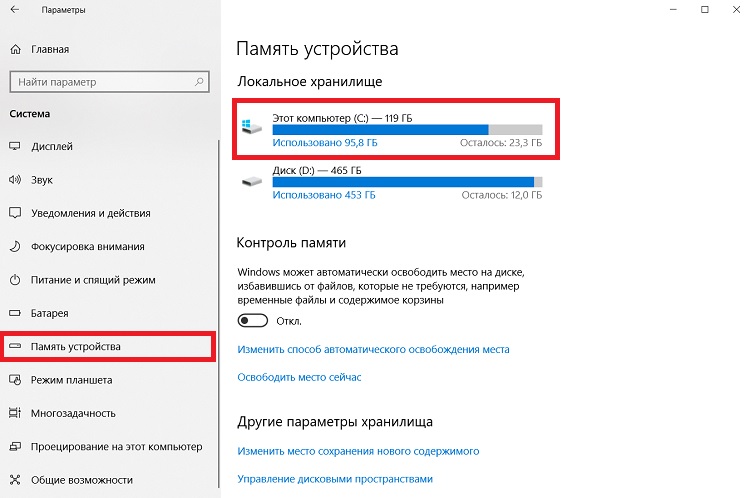
Анализируем диск на занятое место
В результате Windows 10 проанализирует диск и выведет результат в упорядоченном по размеру виде.
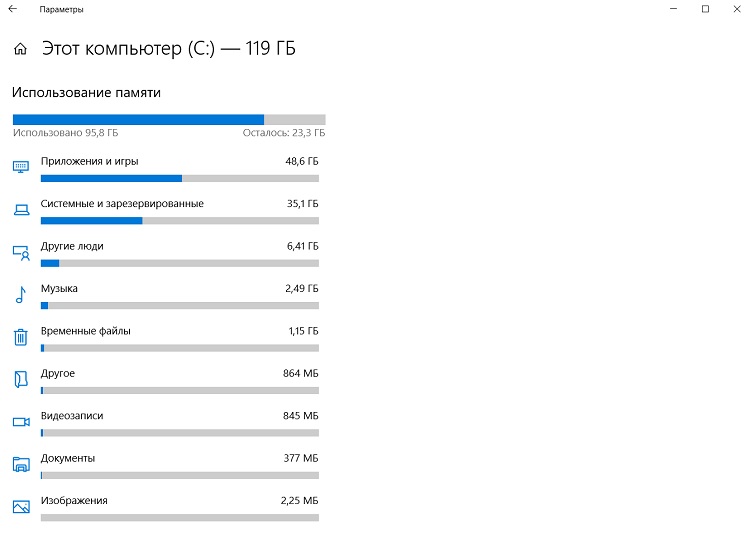
Именно здесь мы можем посмотреть, чем занято место на диске, т.е. какие файлы, папки, программы, игры и другие данные хранятся у нас на жестком диске.
Для нашего удобства результат выведен по категориям данных с указанием размера этих категорий, для того чтобы нам легче было сориентироваться.
Чтобы посмотреть, что конкретно занимает место, необходимо зайти в интересующую категорию, просто кликнув по ней.
Приложения и игры
Здесь отображены приложения и игры, которые установлены на компьютере. В случае необходимости Вы можете сразу удалить ненужное приложение, для этого нужно просто щелкнуть мышкой по нему и нажать кнопку «Удалить».

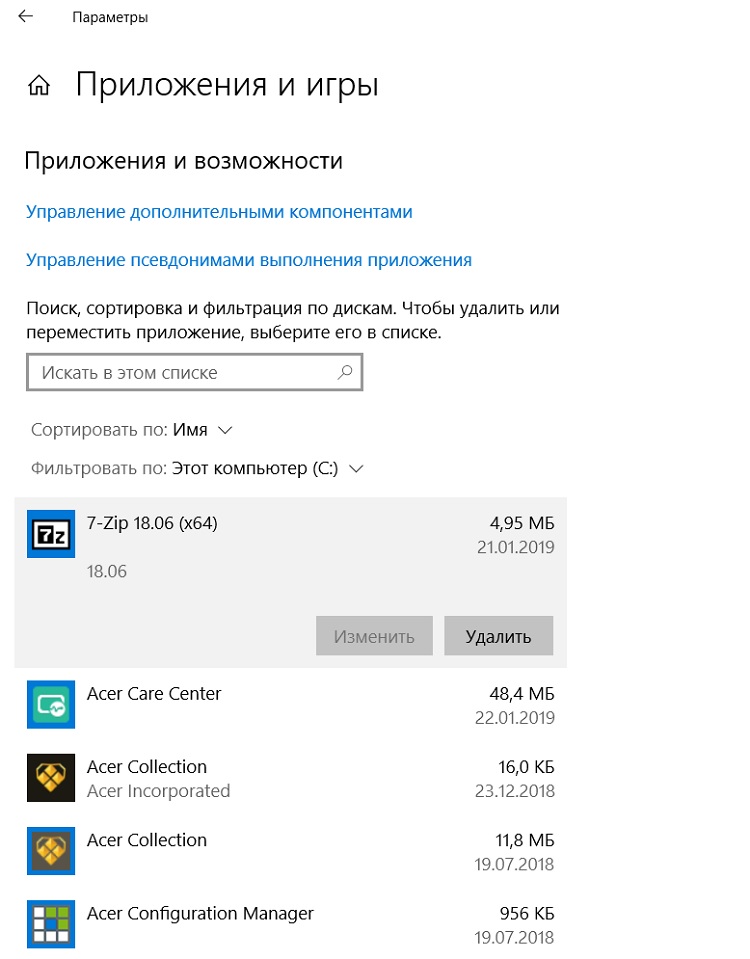
Системные и зарезервированные
Как видно из названия — это системные данные, сюда без лишней необходимости заходить не нужно.
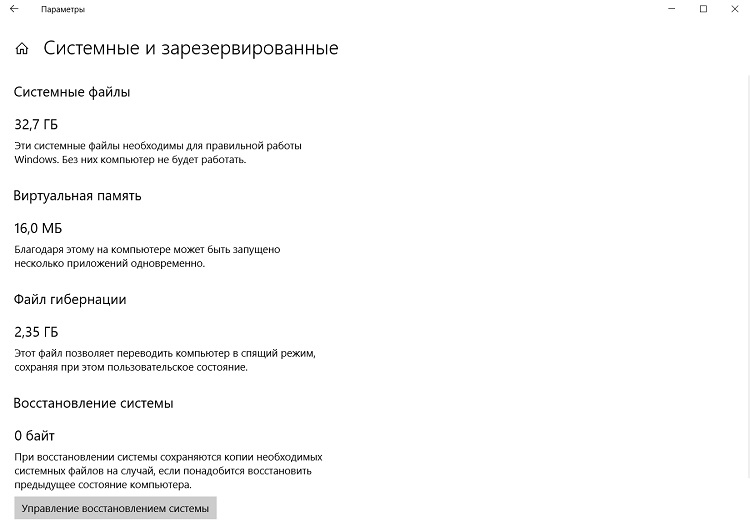
Временные файлы
Это временные данные, которые создаются системой и приложениями для собственных нужд. Если размер данной категории слишком велик, то имеет смысл очистить эти временные данные.
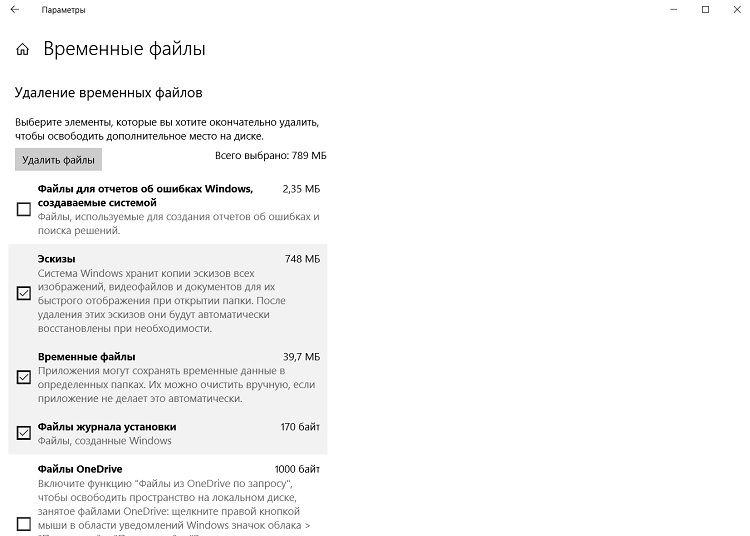
Другое
Это файлы и папки, которые не отнеслись ни к одной категории. Обычно это файлы, которые Вы сами создавали, копировали или за Вас это делали какие-нибудь сторонние программы и так далее.
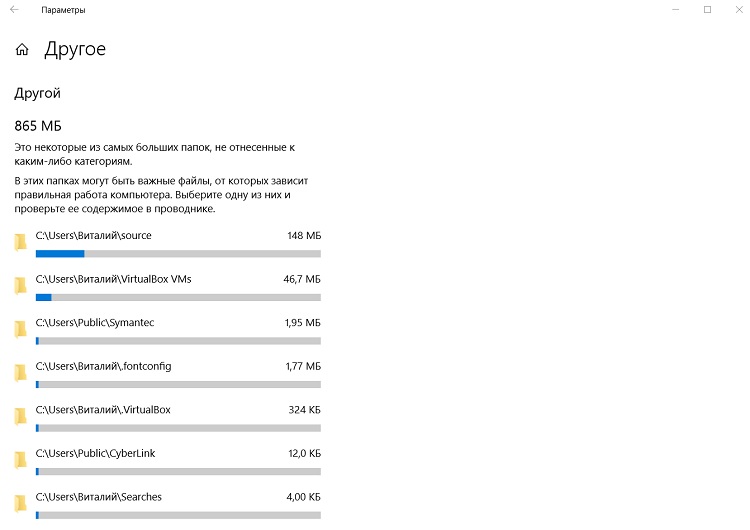
Если щелкнуть на любой пункт, то откроется проводник к этим файлам, и Вы их увидите и можете удалить в случае необходимости.
Документы, Изображения, Музыка, Видеозаписи, Рабочий стол
Это все то, что хранится в домашнем каталоге пользователя в соответствующих папках: «Документы», «Изображения», «Музыка», «Видео», «Рабочий стол».
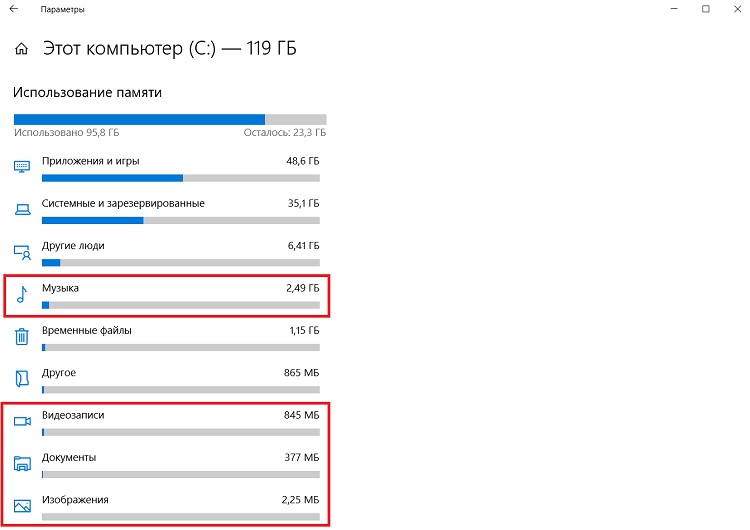
И если также зайти в определенный раздел и нажать на «Просмотр документов», то у Вас запустится проводник, в котором будут отображены все файлы данного каталога.
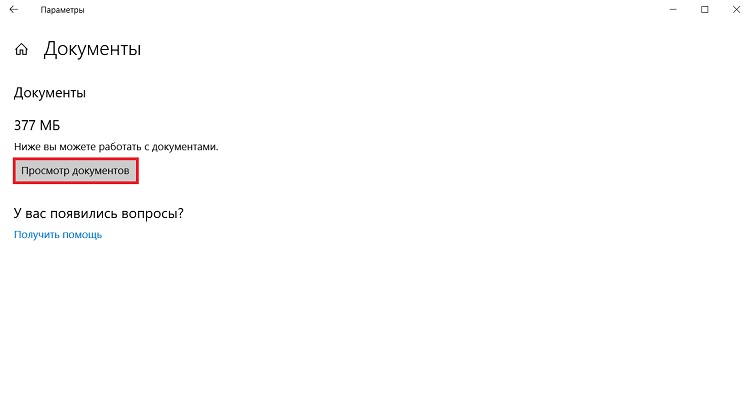
Видео-инструкция
На сегодня это все, теперь Вы знаете, как без использования сторонних программ узнать, чем занято место на жестком диске в Windows 10, удачи Вам, пока!
Источник: info-comp.ru
Как посмотреть, что занимает место на диске в Windows 11
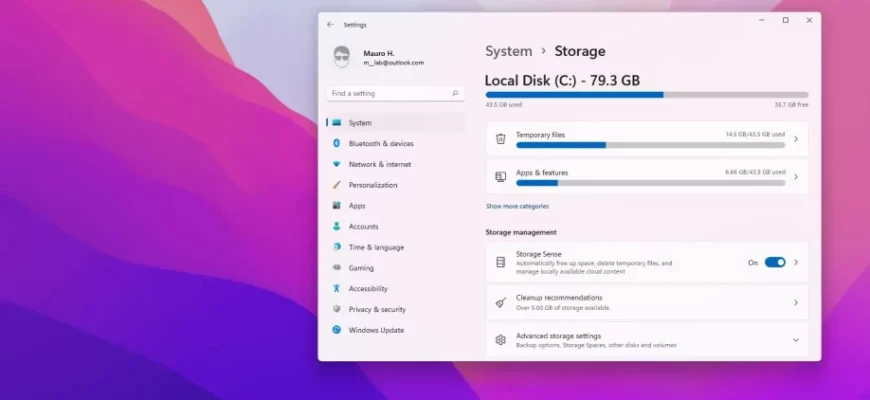
Windows 11 может быстро проанализировать и сообщить вам, как используется пространство на жестком диске, чтобы принять соответствующие меры для освобождения места.
В Windows 11, если вам интересно, что занимает место на вашем компьютере, вы можете найти быстрый ответ, используя настройки хранилища.
Хотя функция «Хранилище» обычно удобна для освобождения места на жестком диске, вы также можете использовать ее для анализа содержимого на диске. Таким образом, вы можете узнать, как используется доступное пространство, и узнать, где и какие файлы нужно удалить, чтобы освободить место, которое в противном случае вы не могли бы использовать эту функцию.
Если жесткий диск вашего компьютера начинает заполняться, Windows 11 также включает «Рекомендации по очистке» — функцию, которая подскажет вам, какие файлы и приложения можно удалить, чтобы быстро освободить место. В качестве альтернативы вы также можете использовать сторонние инструменты, такие как WinDirStat , чтобы увидеть, какие файлы используют больше всего места для выполнения соответствующих действий.
В этом руководстве вы узнаете, как использовать настройки хранилища, чтобы понять использование пространства в Windows 11.
Проверьте, какие файлы занимают место в Windows 11
Чтобы узнать, какие файлы занимают место на жестком диске в Windows 11, выполните следующие действия:
- Откройте «Настройки» в Windows 11.
- Щелкните Система.
- Нажмите на страницу «Хранилище» справа.
- В разделе «Локальный диск (C:)» посмотрите, что занимает место в Windows 11.
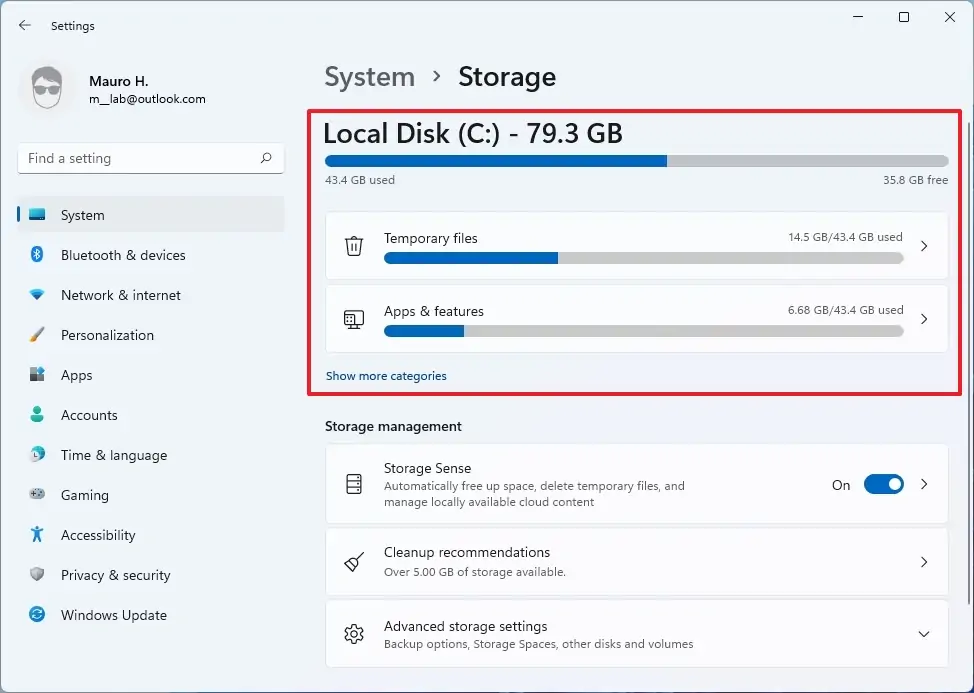
- Щелкните параметр Показать больше категорий.
- Посмотрите, что занимает место другими файлами, например временными файлами, приложениями, документами, изображениями и т. д.
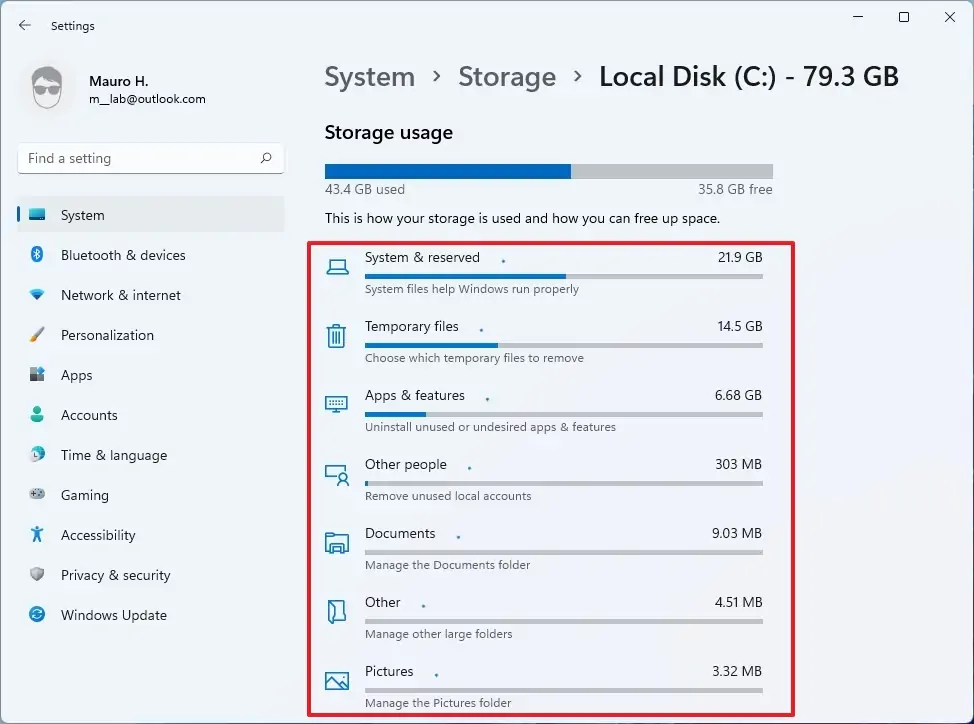
- (Необязательно) В разделе «Управление хранилищем» щелкните параметр «Дополнительные параметры хранилища».
- Нажмите «Хранилище, используемое на других дисках».
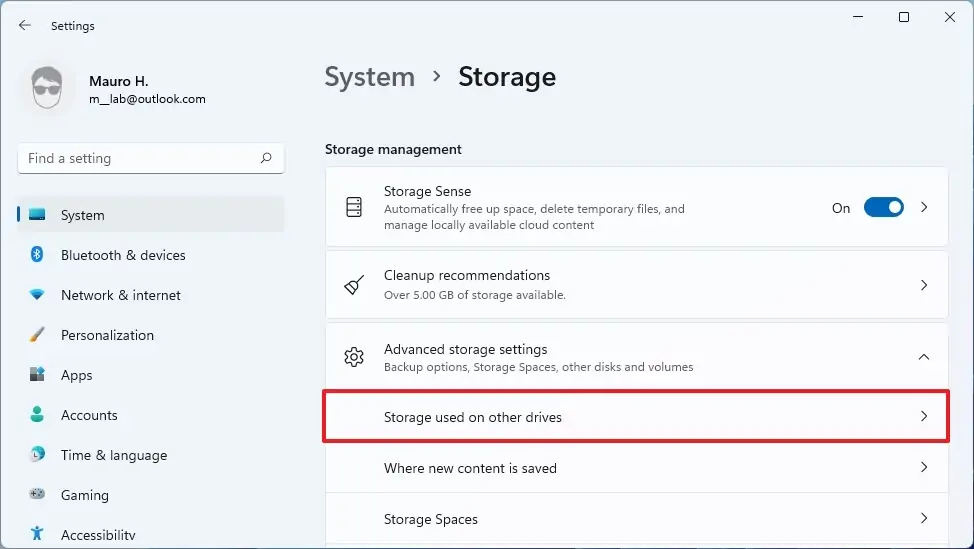
- Выберите дополнительный диск.
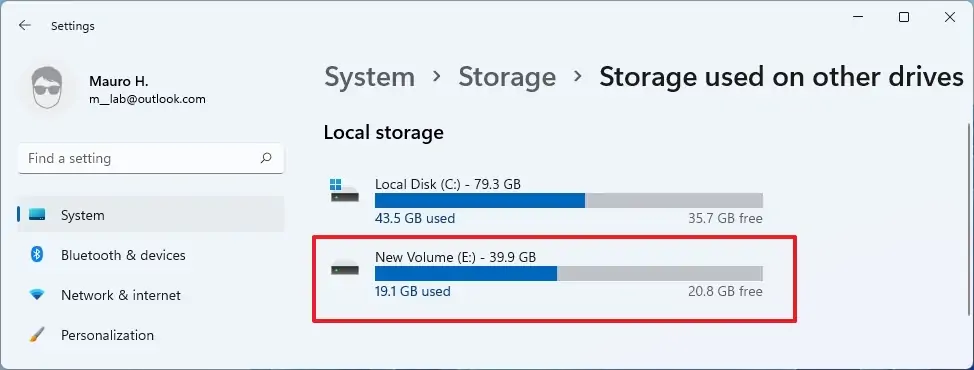
- См. использование памяти диска.
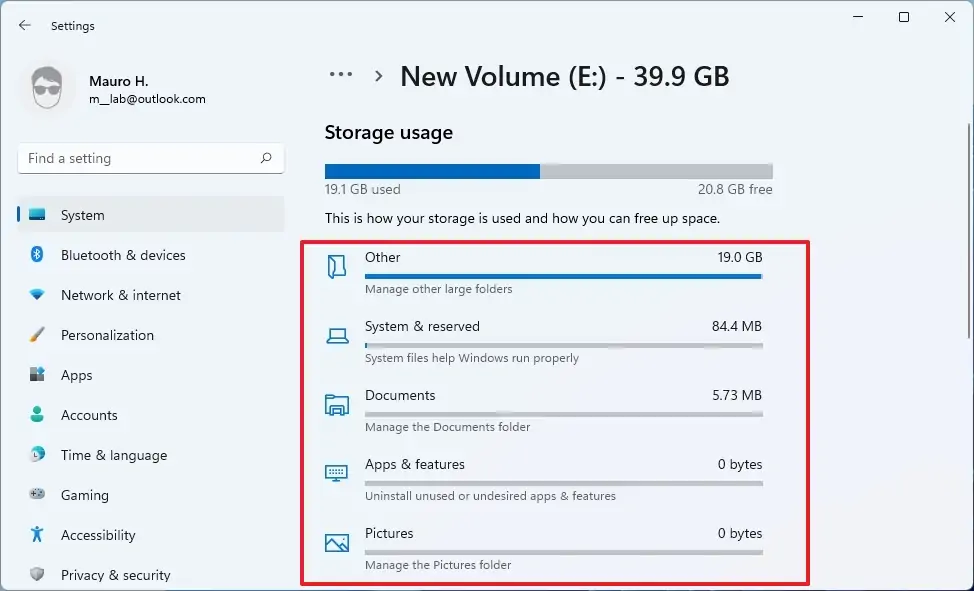
Выполнив шаги, вы будете иметь четкое представление о том, какие файлы занимают большую часть места на вашем компьютере.
Параметры хранилища предлагают обзор практически всего, что хранится на любом жестком диске, подключенном к Windows 11. Например, системные файлы, приложения, игры, временные файлы и те файлы, которые хранятся в документах, OneDrive, изображениях, музыке, видео и файлах от других людей, если вы делитесь компьютером.
Источник: astera.ru